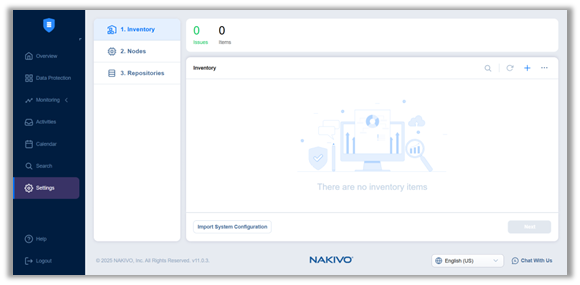NAKIVO_OVA VMware匯入步驟
透過VA (Virtual Appliance)直接匯入ESXi 或vSphere 進行啟用。
1. 首先前往以下網站,下載VA映像檔 ( OVA )
https://www.nakivo.com/resources/download/trial-download/
欲取得下載連結請於網頁填寫以下資訊 :
Name、Email、Phone,點選【DOWNLOAD FREE TRIAL】
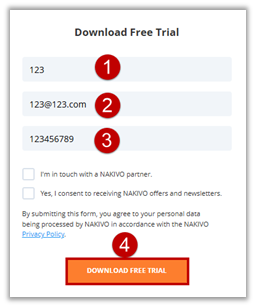
2. 網頁將會導引至下載頁面如下:
點選VMware Virtual Appliance ,【Download】,等待下載完成。
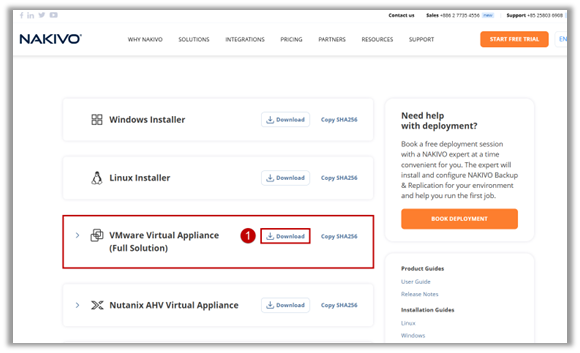
3. 登入ESXi 或vSphere 平台點選,新增虛擬機或建立虛擬機
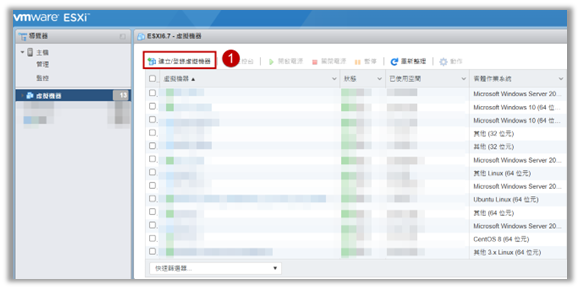
4. 選擇從OVF或OVA檔案部署虛擬機,點選下一頁。
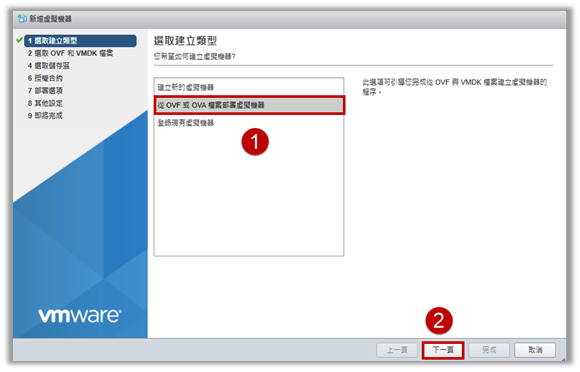
5. 輸入匯入虛擬機名稱方便辨識,點選【按一下以選取檔案或拖放】將開啟另一視窗供選擇OVA檔案
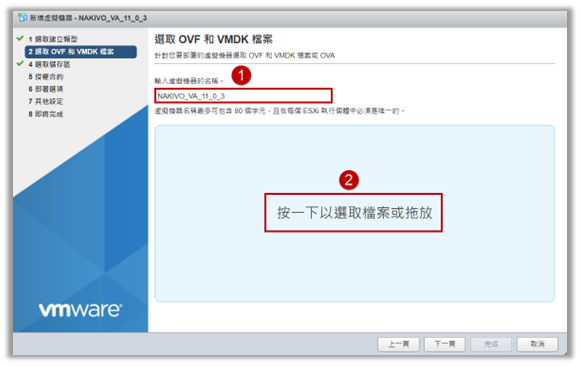
選擇稍早下載的OVA檔案,點選【開啟】
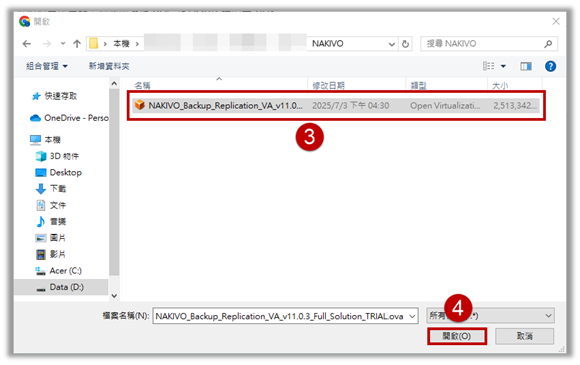
選擇下一頁
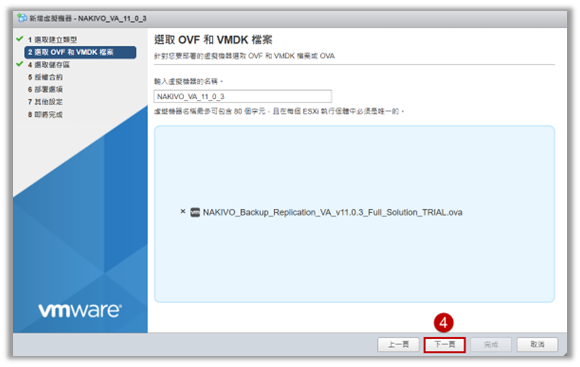
6. 選擇虛擬機放置的儲存區位置,點選下一頁
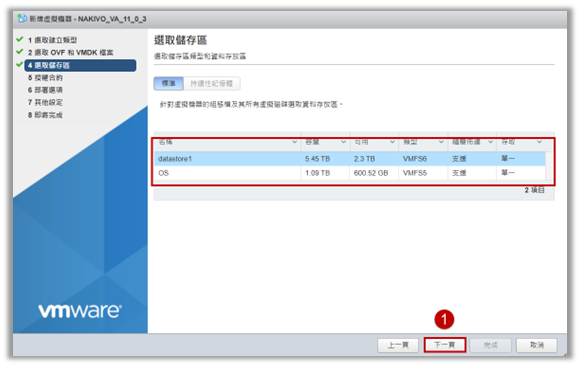
7. 選擇【我同意】,點選下一頁
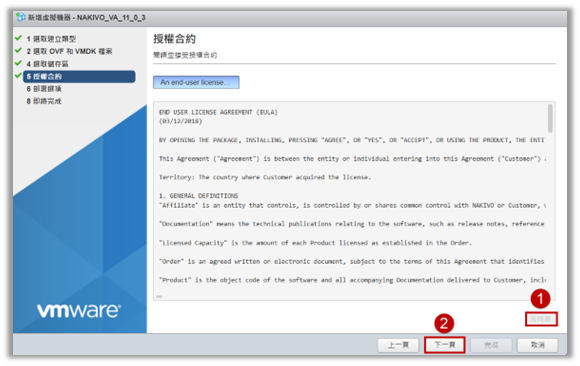
8. 確認對應的網路,若有多張vSwitch 請依實際情況選擇。
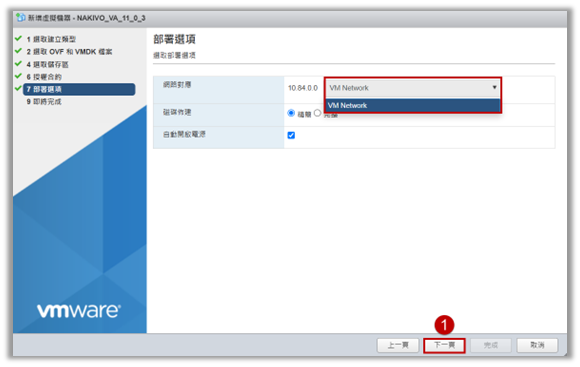
9. 選擇完成
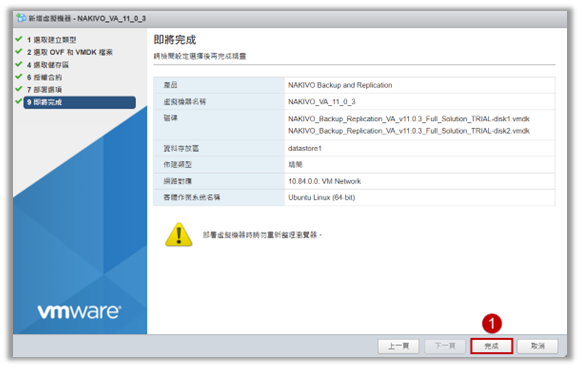
10. 虛擬平台將開始會開始上傳OVA至主機並開始運行,等待進入配置網路

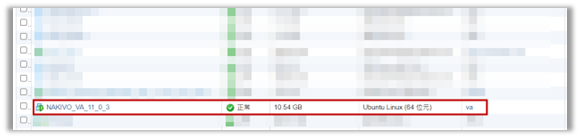
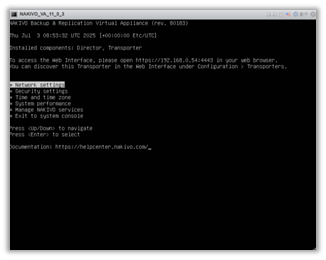
11.開始配置網路選擇【Network settings】
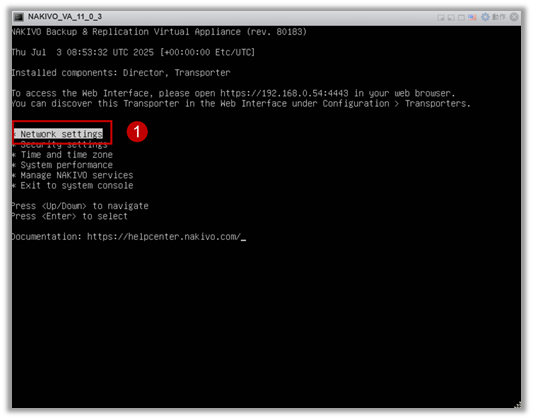
12.選擇【Network card】
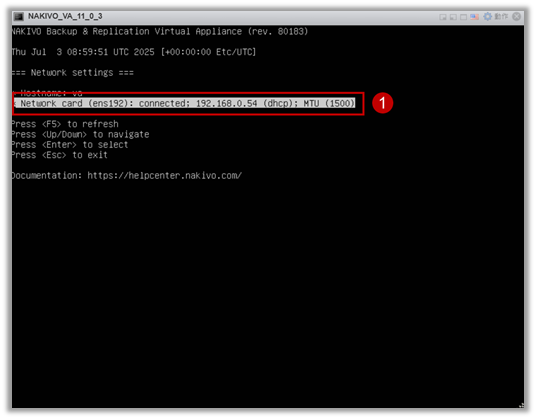
13.取消DHCP,改用固定IP,紅框處1
藍框處依實際網路環境配置,下圖僅範例,勿拷貝輸入,輸入完畢點選【F10】,儲存設定並離開設定網路設定畫面
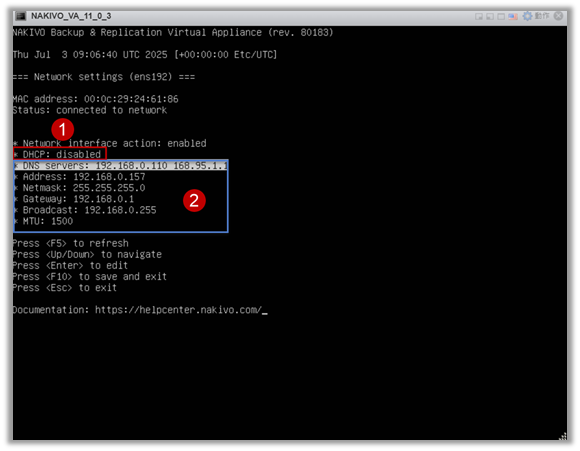
14.點選鍵盤【Enter】將會開始套用設定並重啟相關服務,等待數秒鐘,將回到網路設定頁面,網路設定已被修改
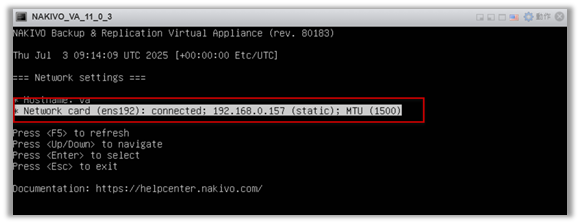
15.點選鍵盤【Esc】離開設定畫面回到首頁,選擇【Time and time zone】
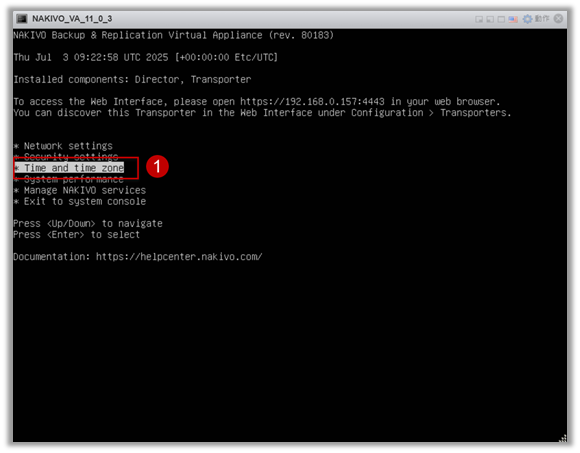
16.選擇【Change time zone】,屆時相關服務會停止,並進入設定畫面
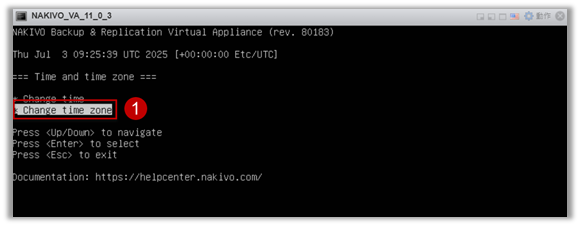

17.範例 : 台灣
選擇【Asia】,點選鍵盤Enter或可使用Tab進行區塊切換點選【OK】
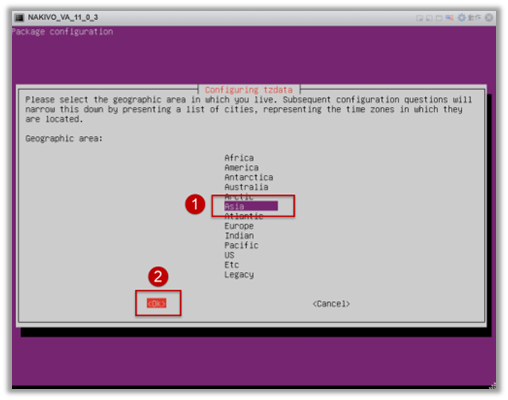
18.選擇【Taipei】,點選【OK】
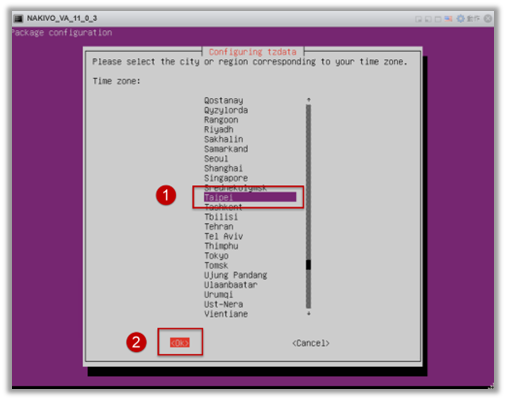
19.時區切換完成,UTC+8
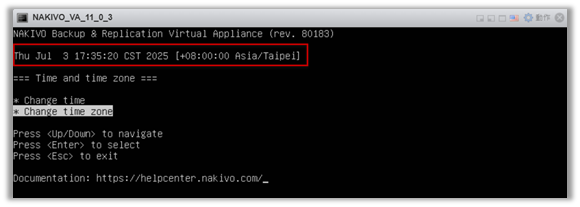
PS : 延伸訊息,虛擬機備註會有VA 預設帳號及密碼
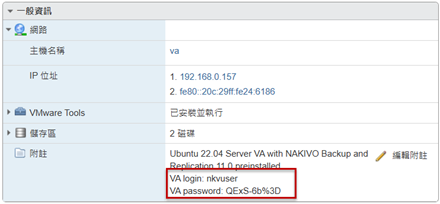
VA預設SSH開啟,Port : 2221
20.開啟瀏覽器,網址輸入 : https:// (NAKVO管理平台IP):4443
點選【進階】→繼續前往 (NAKVO管理平台IP) 網站
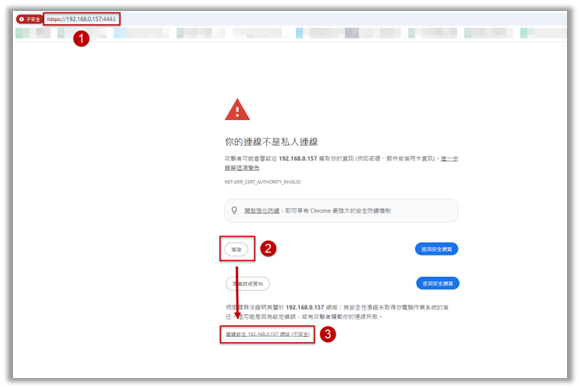
21.進入NAKIVO Web Console首次建立帳號密碼畫面
輸入 : 名稱、帳號、郵件、密碼,點選【CREATE ACCOUNT】
帳號區分大小寫請注意;用於登入平台使用,郵件用於忘記密碼使用;請正確輸入
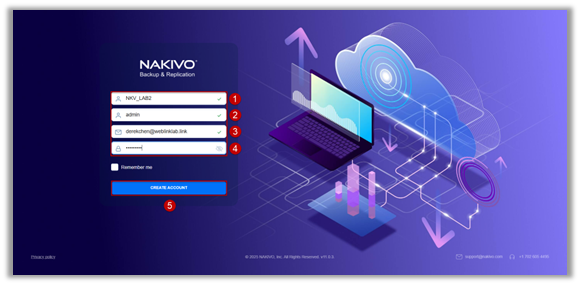
22.完成Web Console帳號建立進入管理介面